如果在包括企业级地理数据库的 Windows 实例中部署了 ArcGIS Server on Amazon Web Services,则可以登录到 ArcGIS for Server 实例并从 ArcGIS for Desktop 连接到企业级地理数据库。
- 要连接到该实例,您必须在安全组中开放端口。
有关开放端口、启用远程桌面、获取管理员的登录密码和授权 ArcGIS for Desktop 的信息,请参阅通过 Windows 远程桌面连接管理 Amazon EC2 实例。(但是,您可以忽略最后一步;无需打开服务器管理器。)
- 如果您的站点在其自己的专用 EC2 实例中存在 SQL Server Standard,则必须将 Windows 管理员密码更改为与 EGDBHOST 和 SITEHOST 实例相同的密码。
有关说明,请参阅更改默认的 Windows 管理员登录密码。
- 以管理员的身份登录到 ArcGIS for Server 实例并授权 ArcGIS for Desktop 后,启动 ArcCatalog。
- 在目录树中展开数据库连接节点。
- 双击添加数据库连接。
- 提供以下连接属性以连接到 SQL Server 中的企业级地理数据库:
字段 值 数据库平台
SQL Server
实例
SQL Server 实例的名称
使用以下任一实例名称:
- EGDBHOST - 如果在 ArcGIS Server Cloud Builder on Amazon Web Services 中启动站点,则可以使用站点名称 EGDBHOST。
- 安装了 SQL Server 的实例的公共 DNS - 仅当 SQL Server 在与 ArcGIS Server 不同的实例上运行,且该实例在 ArcGIS Server Cloud Builder on Amazon Web Services 之外创建时,才可以使用 DNS。以下是 DNS 示例:ec2-123-45-678-90.compute-1.amazonaws.com
请注意,如果停止站点或 EC2 实例,则公共 DNS 将会更改。因此,如果使用 DNS 进行连接,您必须更新此连接信息。
- localhost - 如果您站点的 SQL Server 位于 ArcGIS Server 和 ArcGIS for Desktop 所在的实例上,则可以为实例输入 localhost。
身份验证类型
操作系统身份验证
数据库
要连接的地理数据库的名称
如果在 ArcGIS Server Cloud Builder on Amazon Web Services 中启动站点,则默认情况下,SQL Server 实例中存在两个地理数据库:egdb 和 geodata。
请确保选中保存用户名和密码。
数据库连接对话框应与下图类似:
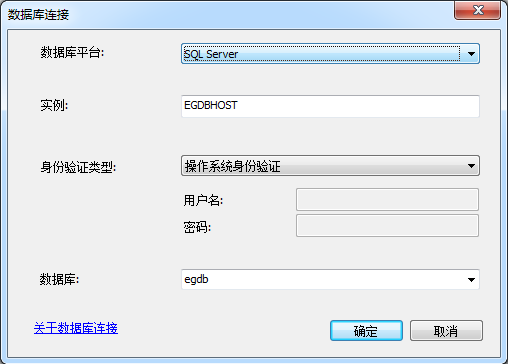
- 单击确定进行连接,然后关闭数据库连接对话框。
- 输入连接的名称。
例如,输入 ags1connection。